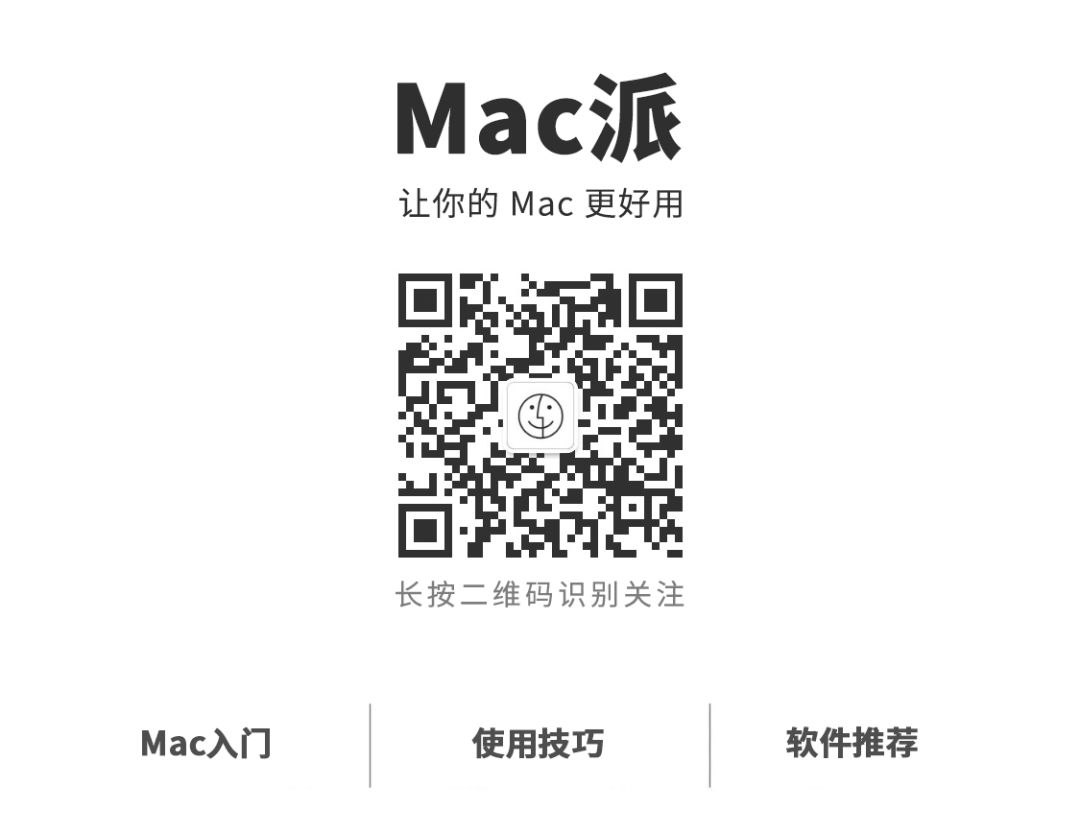Mac 入门,使用技巧,软件推荐,让你的 Mac 更好用
很多人觉得 Mac 上的 iTunes 的不太好用,包括我自己有时也会被它很「怪」的逻辑搞得一头雾水。比如:照片导出、数据备份、软件数据存档……虽然近年来 iCloud 云同步越来越好用,但是 iTunes 似乎改进不大。
而有一款「比 iTunes 更好用」的 iOS 设备管理工具,它就是本文要介绍的
iMazing
。
iMazing 只专注于「
iOS 设备管理
」。它支持 Windows / Mac 双平台,针对普通用户的使用习惯,做了很多人性化的功能和设计,在不少方面已比官方的 iTunes 更好用。
iMazing 支持类似 iCloud 那样的增量备份,只需一次完整备份,之后备份就能只传输数据有变化的部分,能节省大量备份时间和存储空间。iMazing 还支持自由更改备份存储的位置,例如保存到移动硬盘、NAS。
自动备份是 iMazing 的一大特色。你可以设定备份的周期是每天、每周还是每月,也可以定时具体的备份时间段,以及手机电量高于多少才执行备份。配合其优秀的 Wi-Fi 无线连接功能,即使不连数据线,iMazing 也能执行备份。
此外,iMazing 还能保留多个备份记录,而不会像 iCloud 那样自动覆盖旧备份。你还可以给不同备份版本添加备注,用来标注一些重要备份。
在恢复时,你可以从多个备份历史记录中选择想要的版本(有点像 Mac 上的时间机器),还可以同时恢复至多台设备,大大提升了恢复的效率。
买了新 iPhone,如何快速迁移旧手机的数据?
iMazing 支持数据快速转移。当电脑同时连接两台设备时,界面会出现转移选项,你可以将需要的内容一键迁移到新设备,还能自定义选择只迁移部分数据或应用,大大方便了新设备的数据迁移工作。
把电脑里的音乐导入手机,一个看似简单的操作,但却困扰了许多 iPhone 用户——因为 iTunes 的同步逻辑太复杂难懂了。
iMazing 也能传音乐,而且是我们最熟悉的文件传输方式——点击「音乐」,选择从 iTunes 或文件夹导入,或者像在文件管理器那样,用鼠标拖放你想传手机的音乐到 iMazing 界面里,直接完成导入,简单直观。
除了导入,iMazing 也支持将手机里的音乐导出到电脑,你可以方便地将朋友手机里的歌曲传到自己电脑,或将旧 iPod 里的老歌重新找回。
同理,照片、日历、通讯录,你都可以通过 iMazing 直观地导入导出。甚至,iMazing 还允许你直接访问 iOS 的文件系统,无需越狱即可传输各类文件,方便进阶用户使用。
虽然 iCloud 可以备份应用数据,但并不稳定,重新下载游戏却发现存档丢失的例子时有发生。
iMazing 可以让你自由导出一个或多个应用及其数据,让你的应用数据能安全地保存在电脑里,且随时可以导入回 iOS 设备。
iMazing 还可以将你的已购应用直接下载到手机,包括已下架的应用。同时,你也可以借助 iMazing 下载其他地区 App Store 账号购买的应用,省去了换区换账号的麻烦。
之所以说 iMazing 更好用,是因为它围绕「iOS 设备管理和同步」这一点,针对 iTunes 常年被人吐槽的问题做了诸多改进,很多功能做得比 iTunes 更细,用户体验上也考虑得更多。
我并非一味否定 iTunes,只是说,iMazing 在管理 iOS 设备这件事上,更符合大多数普通用户的使用习惯。
本月,「Mac派」联合「数码荔枝」带来 iMazing 的首次冰点促销,仅需 69 元(领取 [Mac派] 专享券再减 5 元)就能购买正版 iMazing。这是 iMazing 的历史最低价,有需要的朋友别错过。
扫码购买👇
https://partner.lizhi.io/macpai/imazing